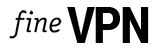借助这份综合指南,释放跨多个设备的 VPN 连接的潜力。了解如何从 Windows 和 Linux 平台共享 VPN 连接,确保在所有设备上进行安全且私密的浏览。从设置 Wi-Fi 热点到使用以太网电缆,我们涵盖了您需要的所有必要步骤和工具。立即深入了解我们的详细说明并充分利用您的 VPN。
在 Windows 上共享 VPN 连接
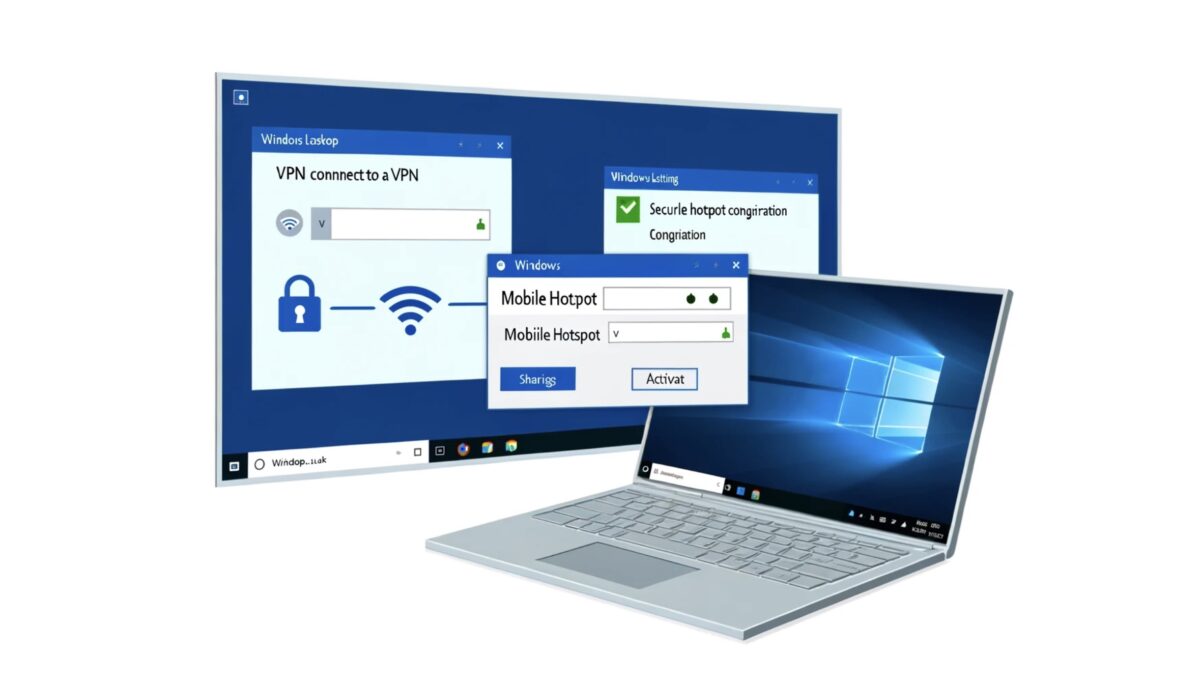
设置 Wi-Fi 热点
Windows 使通过 Wi-Fi 共享 VPN 连接变得异常简单,将您的 PC 变成安全热点。
- 连接到您的 VPN: 首先也是最重要的,启动您的 VPN 连接。
- 访问移动热点设置: 导航到设置 > 网络和 Internet > 移动热点。
- 配置您的热点: 通过切换与其他设备共享我的 Internet 连接来启用该功能。选择您是共享 Wi-Fi 还是以太网连接。
- 自定义热点详细信息: 单击“编辑”设置网络名称和密码,确保您的热点安全。
通过以太网共享
对于没有 Wi-Fi 的设备,通过以太网共享 VPN 连接是一种有效的替代方案。
- VPN 连接激活: 确保您的 VPN 已连接。
- 准备以太网连接: 使用以太网电缆将 Windows 计算机连接到目标设备。
- 启用互联网共享: 转至控制面板 > 网络和共享中心 > 更改适配器设置。右键单击您的 VPN 连接,选择“属性”,转到“共享”选项卡,然后允许其他网络用户通过此计算机的 Internet 连接进行连接。
在 Linux 上共享 VPN 连接
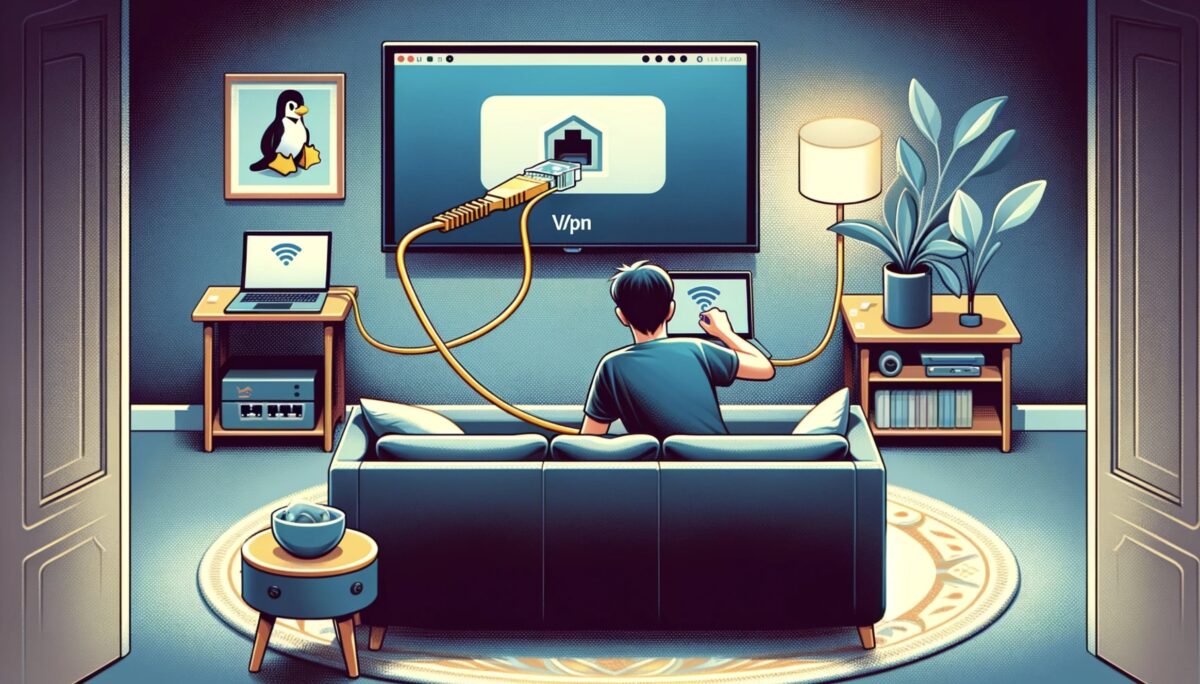
Linux 用户还可以共享他们的 VPN 连接,但该过程可能因发行版而略有不同。
创建 Wi-Fi 热点
大多数 Linux 发行版都提供了一种直观的方式来设置 Wi-Fi 热点。
- 从 VPN 连接开始: 与往常一样,连接到您的 VPN。
- 设置热点: 通过“系统设置”>“网络”>“Wi-Fi”,您通常可以找到创建热点的选项。根据需要调整您的设置。
- 激活并连接: 配置完成后,激活热点并将您的设备连接到该网络。
以太网共享
在 Linux 上也可以通过以太网电缆共享 VPN 连接。
- VPN 连接: 确保您的 VPN 处于活动状态。
- 配置以太网共享: 通过以太网将您的 Linux 设备连接到另一台设备。在网络管理器中,找到有线设置并编辑您的连接。在 IPv4 设置中,将方法设置为与其他计算机共享。
实用见解和工具
您需要的工具:
- VPN 客户端: 对于保护您的互联网连接至关重要。
- 以太网线(用于以太网共享): 设备之间直接连接的必备条件。
- 系统设置(用于 Wi-Fi 热点设置): 可通过您的操作系统访问。
高效共享的注意事项:
- 网速: 由于设备负载增加,共享您的连接可能会降低您的互联网速度。
- VPN 提供商政策: 请咨询您的 VPN 提供商,确保连接共享符合其服务条款。
结论
无论是通过 Wi-Fi 还是以太网电缆共享 VPN 连接,都可以扩展您跨多个设备的安全浏览功能。无论您使用的是 Windows 还是 Linux,遵循本指南中概述的步骤都将帮助您有效地设置共享 VPN 连接。请记住牢记速度影响并查阅 VPN 的共享策略。通过本指南,您现在可以增强所有设备上的在线隐私和安全性。